
Michael Cain
0
2221
367
L'impression de copies papier de documents est l'une des tâches les plus élémentaires qu'un ordinateur puisse effectuer. Mais saviez-vous qu'il est presque aussi facile de le faire depuis un téléphone ou une tablette Android?
Il est peut-être caché, mais c'est possible sur n'importe quel appareil et ne nécessite aucun matériel spécial. Que vous utilisiez une application spécifique au fabricant ou le service Google Cloud Print, vous pouvez imprimer vos documents ou vos photos préférées sur presque toutes les imprimantes. Voici comment commencer.
Impression directe sur votre imprimante
Lorsque vous souhaitez imprimer à partir de votre téléphone ou de votre tablette Android, le premier endroit à commencer est le Play Store. La plupart des grandes marques ont leurs propres applications dédiées qui installeront les pilotes nécessaires pour vous permettre d’imprimer directement sur leurs imprimantes sans fil..
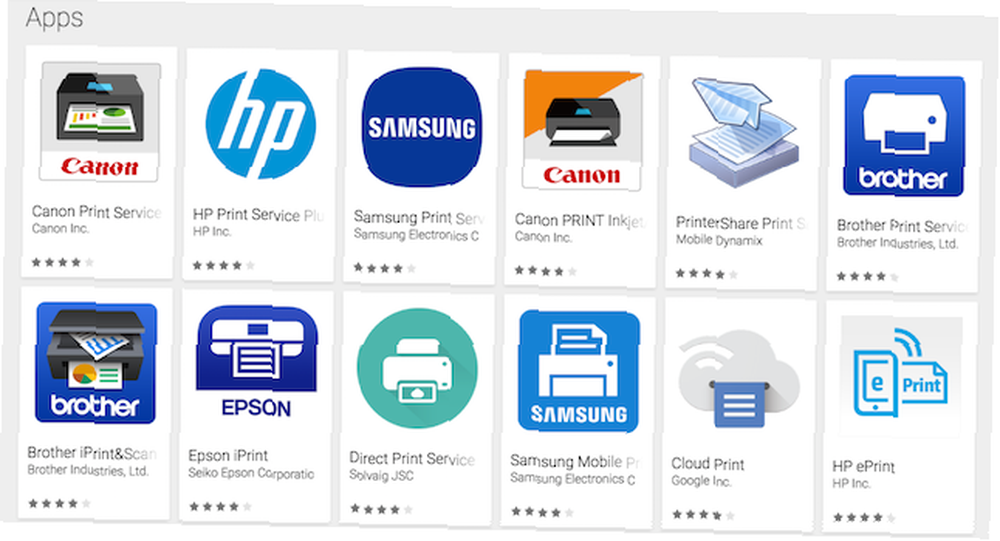
Pour trouver les applications, effectuez une recherche dans le magasin ou rendez-vous sur Paramètres> Impression sur votre téléphone et appuyez sur Ajouter un service. L’écran résultant affichera toutes les applications d’impression disponibles et vous pourrez choisir celle qui correspond à votre marque d’imprimante..
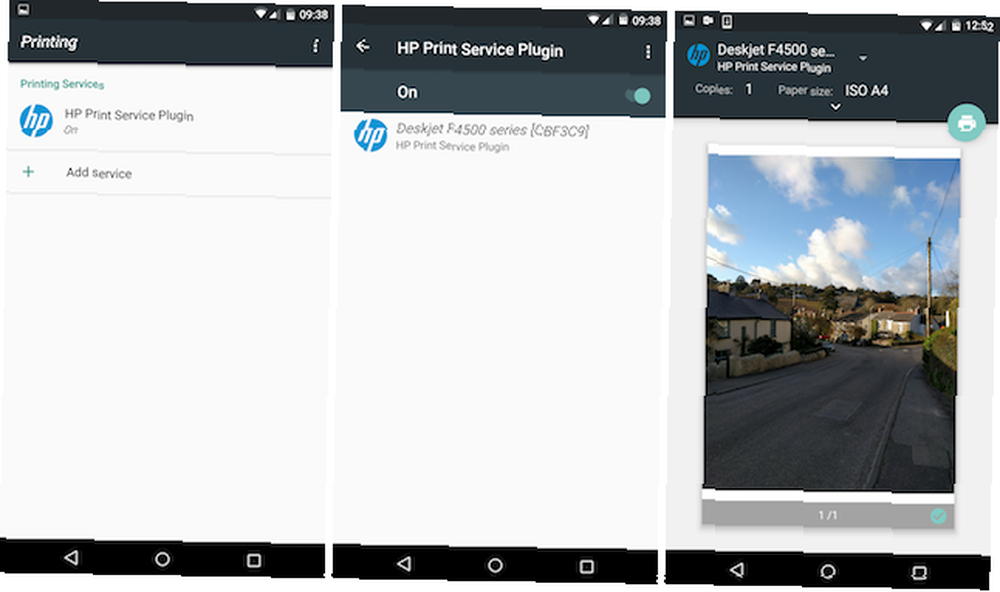
Chaque application fonctionne de manière différente, alors suivez les instructions à l'écran pour l'application et l'imprimante que vous avez choisies. De manière générale, vous devez vous assurer que votre imprimante est connectée au même réseau sans fil que votre téléphone et qu'elle devrait être automatiquement détectée par l'application. Vous pouvez ensuite sélectionner l'imprimante et être prêt à partir.
Impression avec Google Cloud Print
Google Cloud Print offre un moyen d’imprimer depuis n’importe quel ordinateur ou appareil mobile vers la plupart des imprimantes, qu’elles soient sans fil ou non, où que vous soyez. Comment partager votre imprimante avec n’importe qui sur Internet Comment partager votre imprimante avec n’importe qui sur Internet La fonction de groupe résidentiel de Windows 7 permet le partage d'imprimantes sur votre réseau local est facile, mais que se passe-t-il si vous souhaitez partager une imprimante via Internet? Cela a toujours été très compliqué, impliquant des pilotes d’impression, des règles de pare-feu… .
Il existe une gamme croissante d’imprimantes Cloud Ready entièrement configurées pour fonctionner avec le service, mais si vous utilisez une imprimante plus ancienne ou non compatible, vous pouvez toujours l’utiliser. Cloud Print fonctionne en connectant une imprimante. Comment installer une imprimante sans fil sous Windows et solutions de contournement. Comment installer une imprimante sans fil sous Windows et solutions de contournement. Vous rencontrez des difficultés pour vous connecter à votre imprimante sans fil ou recherchez un moyen de rendre une imprimante câblée accessible sans fil? Utilisez ces astuces pour obtenir une impression sans fil Zen. à votre compte Google.
Enregistrez votre imprimante prête pour le cloud
Google conserve une liste complète des imprimantes Cloud Ready. Ces imprimantes se connectent directement au Web et peuvent fonctionner sans PC.
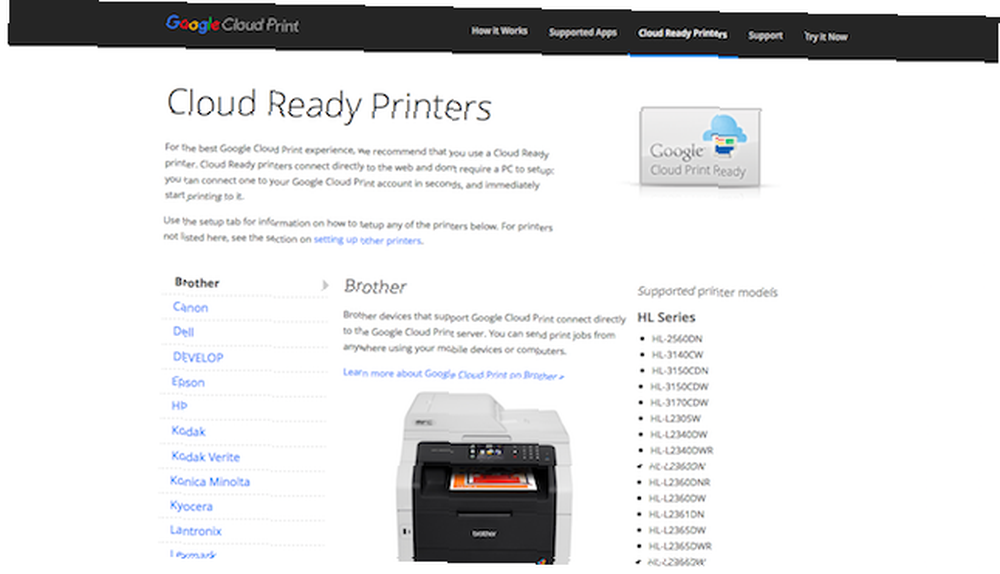
Encore une fois, les instructions varient pour chaque modèle d’imprimante. Vous pouvez les trouver pour chaque fabricant sur la page Google Cloud Print. Pour ce faire, vous devez enregistrer votre imprimante avec votre compte Google afin de pouvoir y accéder à distance. Voici un exemple de ce que vous devez faire avec une imprimante Canon Cloud Ready:
Enregistrez votre imprimante classique
De toute évidence, disposer d'une imprimante compatible avec le cloud est le moyen le plus simple d'imprimer depuis Android. Mais si votre imprimante est plus ancienne - ce que Google appelle un “Classique” imprimante - vous pouvez toujours l'utiliser. Pour ce faire, vous aurez besoin d'un ordinateur de bureau ou d'un ordinateur portable exécutant Google Chrome (ou Chrome OS), et votre ordinateur devra être allumé chaque fois que vous souhaitez imprimer sur celui-ci..
Comme Cloud Print se connecte via votre compte Google, vous devez également vous assurer que vous êtes connecté à votre compte dans Chrome, qui joue le rôle de serveur d'impression..
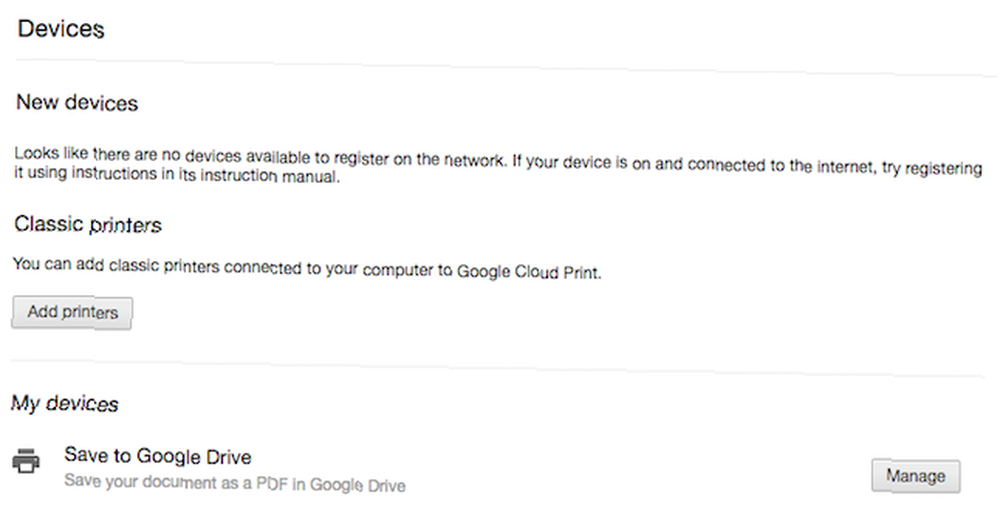
Pour commencer, ouvrez Chrome sur votre bureau et assurez-vous que vous êtes connecté à votre compte Google. Ensuite, allez dans Préférences. Dans Paramètres, faites défiler vers le bas de la page et cliquez sur Afficher les paramètres avancés.
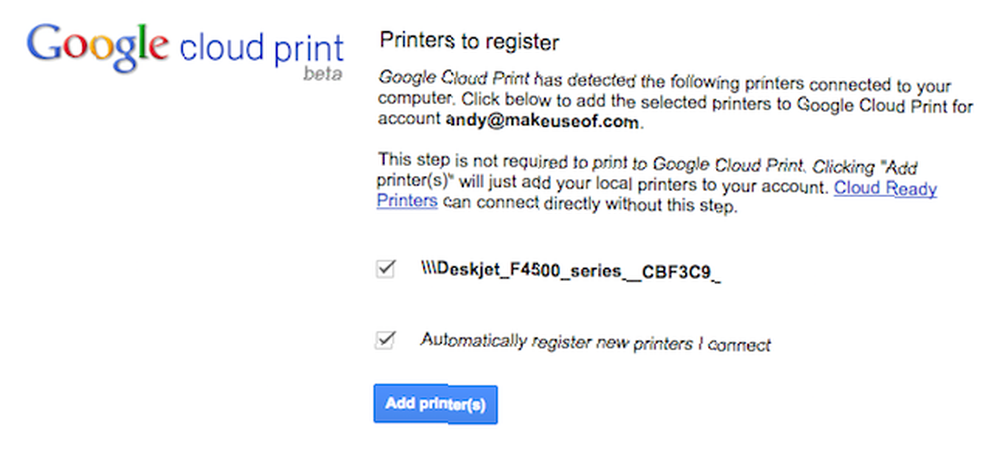
Faites défiler la page jusqu'à la section intitulée Google Cloud Print, puis cliquez sur Gérer. Sous Imprimantes classiques, cliquez sur Ajouter des imprimantes. Vous devriez maintenant voir une liste des imprimantes connectées à votre ordinateur. Ils devraient être automatiquement sélectionnés, avec les Enregistrer automatiquement de nouvelles imprimantes option. Sinon, cochez-les et frappez le bleu Ajouter des imprimantes bouton.
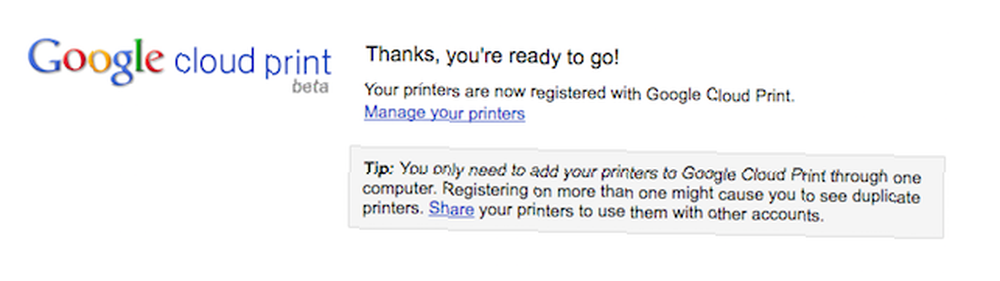
Et c'est tout. Votre imprimante est maintenant enregistrée avec votre compte Google et sera accessible sur votre appareil Android tant que vous êtes connecté au même compte..
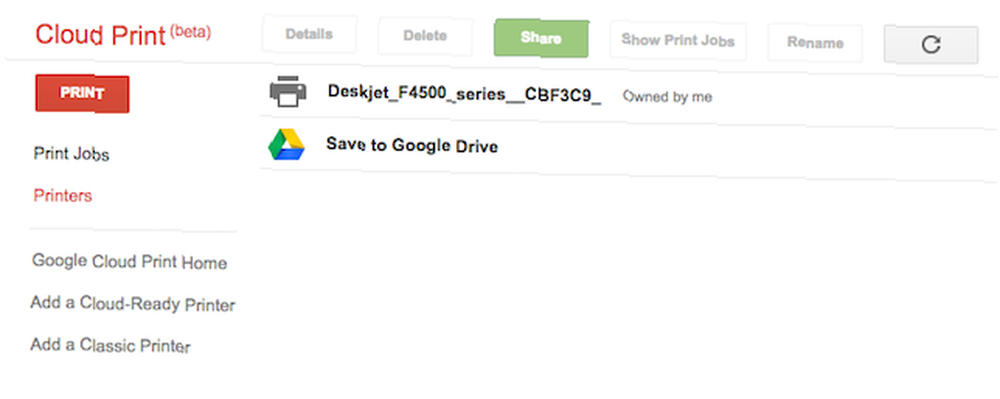
Pour gérer vos imprimantes, vos travaux d'impression ou pour enregistrer de nouveaux périphériques, accédez au site Web de Google Cloud Print..
Configurer Cloud Print sur votre téléphone
La plupart des appareils Android modernes n'auront besoin d'aucune configuration supplémentaire pour fonctionner avec Google Cloud Print. Il existe une application Cloud Print, mais elle est préinstallée sur les périphériques. Ce que vous devez savoir sur la suppression de Android Bloatware Ce que vous devez savoir sur la suppression de Android Bloatware De nombreux téléphones sont livrés avec un logiciel préinstallé qui vous gêne, mais vous pouvez le supprimer. Voici comment. sous Android 4.4 et versions ultérieures. Si le vôtre ne l’a pas, vous pouvez le télécharger gratuitement à partir du Play Store.
Comment imprimer des documents
Lorsque vous êtes prêt à imprimer, le processus est différent selon les applications que vous utilisez. Certaines applications, notamment les applications Google, les gestionnaires de fichiers tiers et les visualiseurs d'images, disposent d'une option Imprimer dédiée dans le menu..
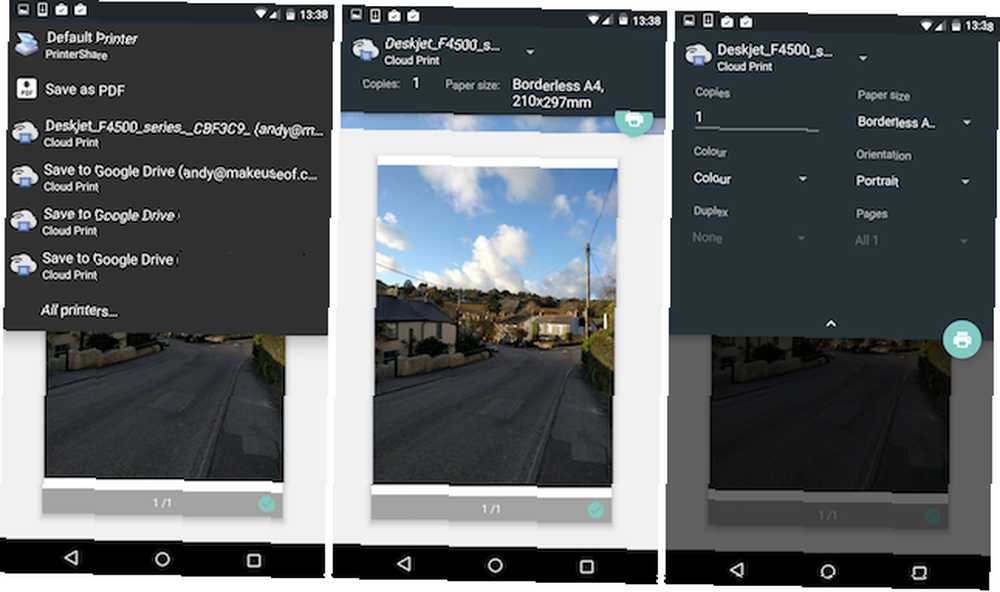
Appuyez dessus et sélectionnez votre imprimante dans le menu déroulant (l’option Enregistrer au format PDF peut par défaut). Faites glisser votre doigt du haut vers le bas pour modifier les paramètres d'impression, tels que le nombre de copies, l'orientation de la page, le format du papier, etc. Lorsque vous avez terminé, appuyez sur l'icône de l'imprimante pour imprimer. Comment imprimer des documents Microsoft Office correctement Comment imprimer des documents Microsoft Office correctement Est-ce qu'il vous semble parfois impossible d'imprimer des documents exactement comme vous le souhaitez? Nous pouvons aider! Nous vous montrons toutes vos options d'impression et vous aidons à choisir les bons paramètres pour des documents parfaitement imprimés.. .
Toutes les applications ne disposent pas d'une option d'impression. Si vous souhaitez imprimer à partir d'un autre logiciel, vous pouvez installer l'application PrinterShare Print Service à partir du Play Store. Une fois que vous avez installé et activé cette application gratuite, vous trouverez une nouvelle option PrinterShare qui apparaîtra dans le menu Partager de nombreuses applications..
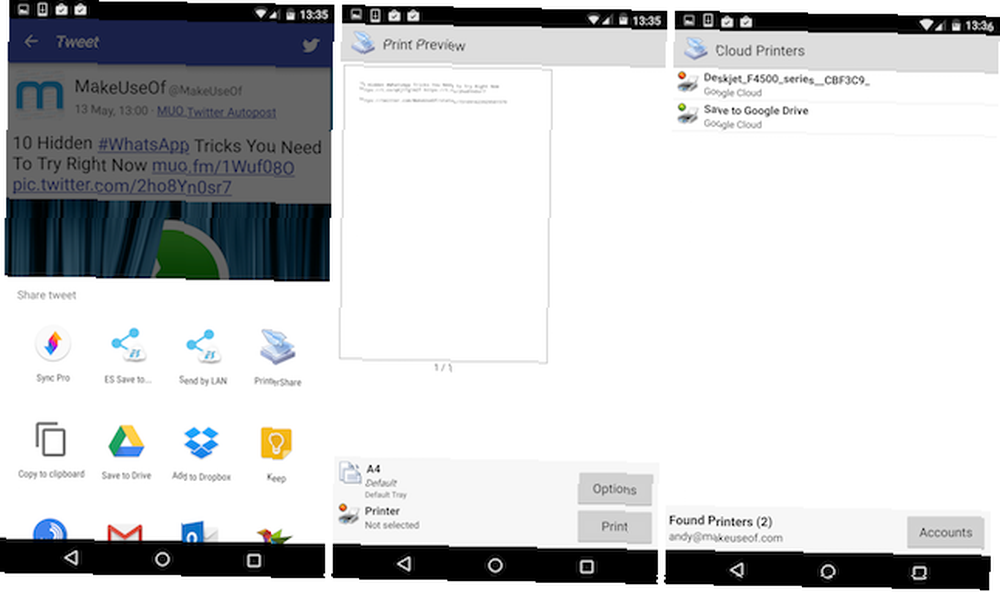
Appuyez dessus pour accéder à n’importe quelle configuration d’imprimantes sur votre appareil Android, y compris celles que vous avez enregistrées en tant qu’imprimantes Cloud Print. Appuyez sur les différents écrans, notamment en sélectionnant le compte Google auprès duquel vos imprimantes sont enregistrées et en choisissant une imprimante spécifique. Vous finirez par vous retrouver sur l'écran d'impression standard. Vous pouvez maintenant imprimer votre document.
Imprimer en PDF
L’une des options standard que vous verrez dans l’écran des paramètres d’impression est Imprimer en PDF. Cela enregistre le document choisi sous forme de fichier PDF et est très utile pour partager des documents dans un format facilement lisible sur pratiquement tous les appareils..
Imprimer sur n'importe quelle imprimante
Il n’est peut-être plus aussi important d’imprimer des fichiers qu’auparavant, mais lorsque vous devez le faire, il n’ya pas d’autre option. La capacité de Google Cloud Print d’imprimer sur n’importe quelle imprimante, et de n’importe où, en fait un service essentiel. Si vous devez imprimer vos fichiers PDF Comment imprimer au format PDF à partir de n'importe quelle plate-forme Comment imprimer au format PDF à partir de n'importe quelle plate-forme Besoin d'imprimer un fichier au format PDF? C'est plus facile que vous ne le pensez, peu importe l'appareil que vous utilisez. Nous avons résumé toutes vos options. , e-mails importants ou simplement vos photos de vacances. 6 conseils pour ne jamais perdre vos photos lorsque vous voyagez 6 conseils pour ne jamais perdre vos photos lorsque vous voyagez Tenez compte des conseils suivants avant de partir pour votre prochain voyage, surtout si les photos qui en résultent sont l’une de vos principales raisons pour prendre le voyage en premier lieu! , c'est facile de le faire directement depuis votre téléphone Android.
Imprimez-vous à partir de votre téléphone ou tablette Android? Avez-vous utilisé Google Cloud Print? Faites-nous savoir vos expériences avec le service dans les commentaires.











